> Χρήση αυτής της μονάδας > Σύνδεση σε Η/Υ για χρήση
Σύνδεση σε Η/Υ για χρήση
Ακολουθεί επεξήγηση με παράδειγμα τις οθόνες του αγγλικού λειτουργικού συστήματος.
Όταν χρησιμοποιείτε τα ακουστικά με αυτά συνδεδεμένα σε Η/Υ, κάντε κλικ στο εικονίδιο έντασης ήχου στην κάτω δεξιά γωνία της οθόνης του Η/Υ και ελέγξτε αν εμφανίζεται το “Headphones (JVCKENWOOD USB Audio)„.
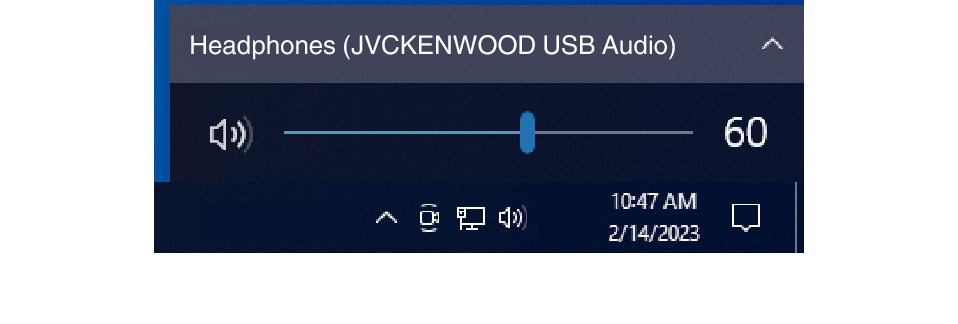
Οθόνη των Windows 10 (Παράδειγμα)
Ελέγξτε τις ακόλουθες ρυθμίσεις εάν δεν εμφανίζεται το “Headphones (JVCKENWOOD USB Audio)„.
-
1Κάντε δεξί κλικ στο κουμπί [Start]
-
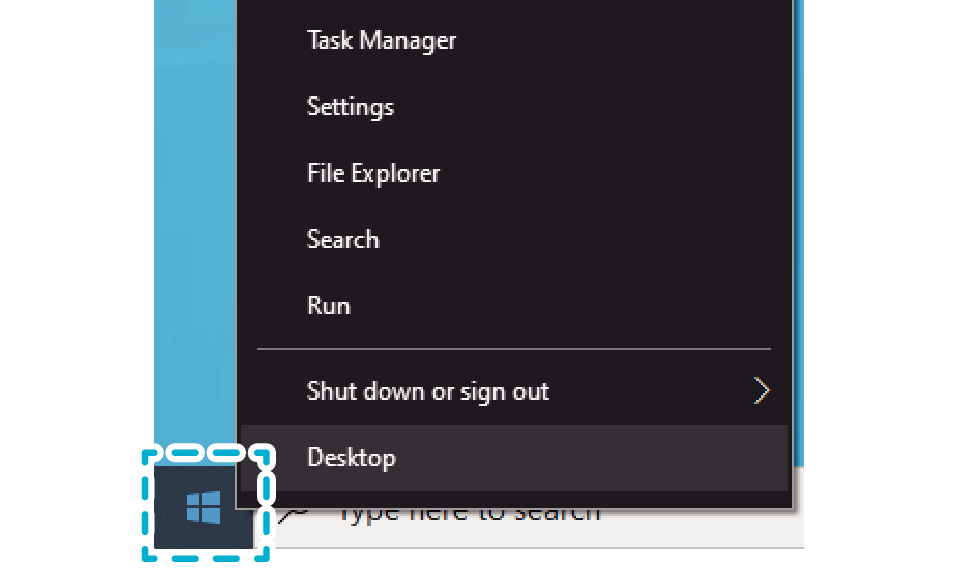
-
2Κάντε κλικ στο [Settings]
-
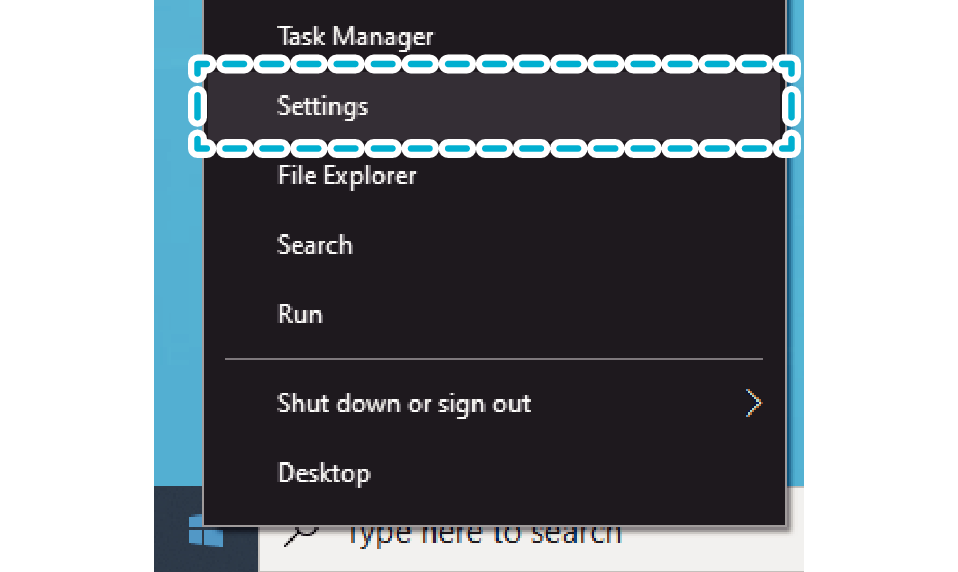
-
3Κάντε κλικ στο [System] στην οθόνη “Windows Settings„
-
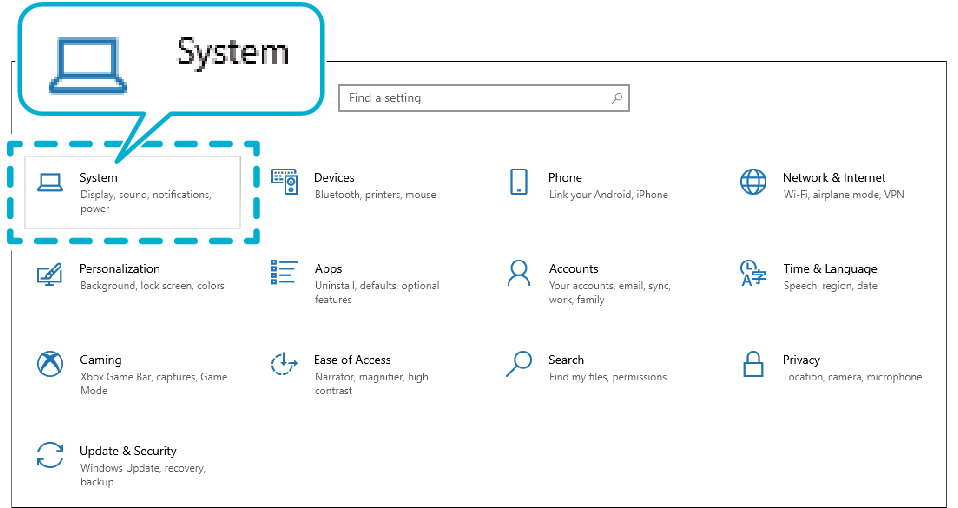
-
4Κάντε κλικ στο [Sound]
-
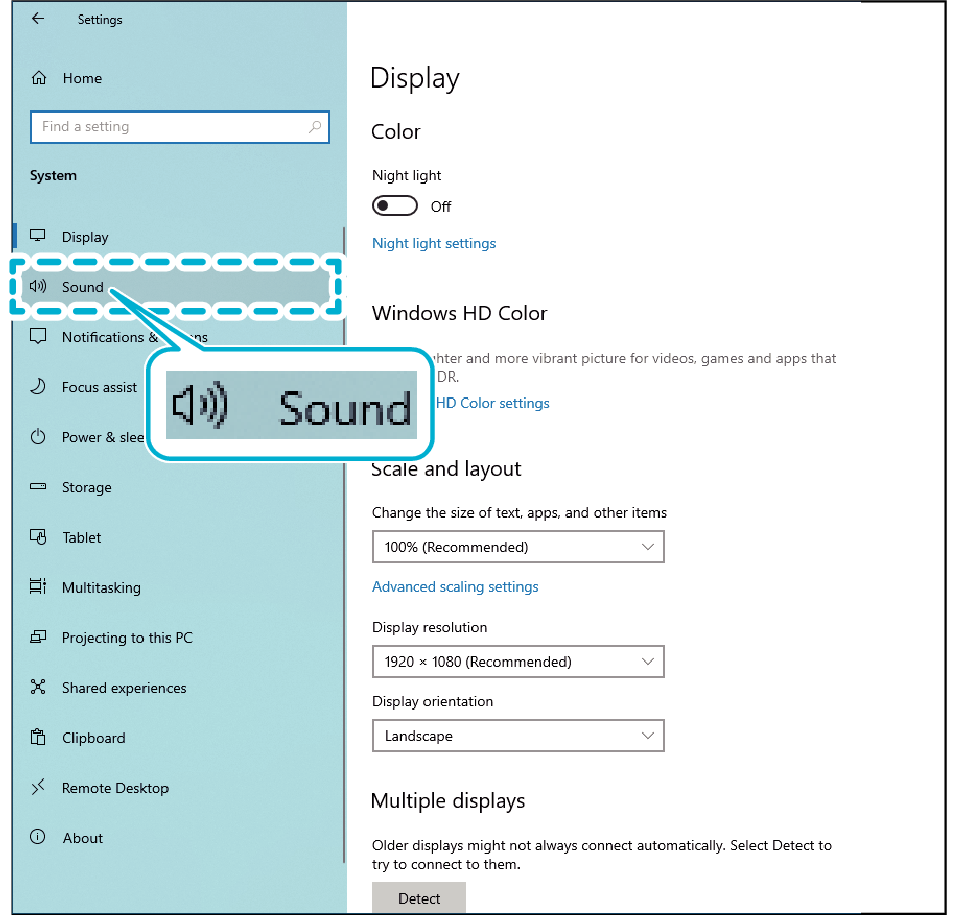
-
5Ελέγξτε αν το [Headphones (JVCKENWOOD USB Audio)] είναι επιλεγμένο για το “Output„ και το [Microphone (JVCKENWOOD USB Audio)] είναι επιλεγμένο για το “Input„
-
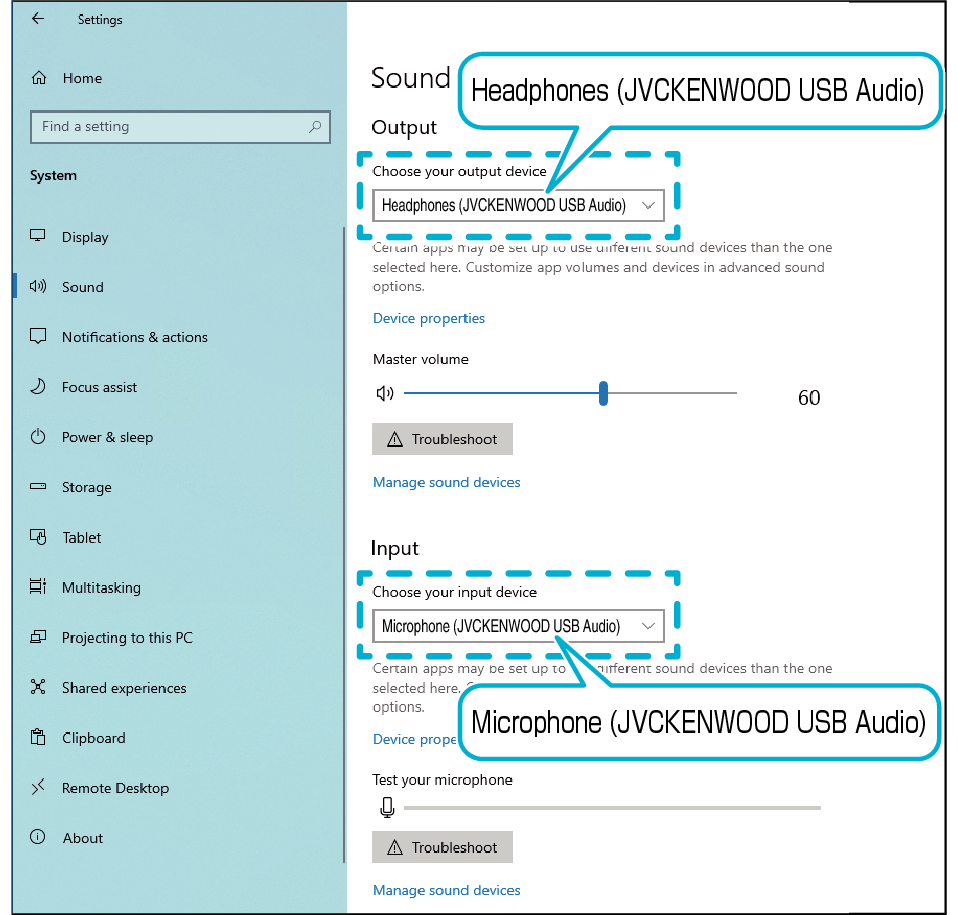
Το στιγμιότυπο οθόνης προορίζεται για σκοπούς απεικόνισης. Η οθόνη ενδέχεται να διαφέρει ανάλογα με τον H/Y που χρησιμοποιείται.
Για ορισμένες εφαρμογές, ενδέχεται να χρειαστεί να αλλάξετε τις ρυθμίσεις της εφαρμογής για την είσοδο/έξοδο ήχου από/προς αυτή τη μονάδα.
Δεν υπάρχει ανάγκη φόρτισης αυτής της μονάδας. Τα ακουστικά μπορούν να χρησιμοποιηθούν μόλις συνδεθούν σε μια συσκευή.
Μην συνδέετε αυτήν τη μονάδα σε συσκευές όπως φορτιστή USB ή μπαταρία κινητού. Κάτι τέτοιο μπορεί να προκαλέσει ζημιά στα ακουστικά.
Δεν εγγυόμαστε τη σύνδεση και τη λειτουργία αυτής της μονάδας με όλους τους υπολογιστές.
-
1Κάντε δεξί κλικ στο κουμπί [Start]
-
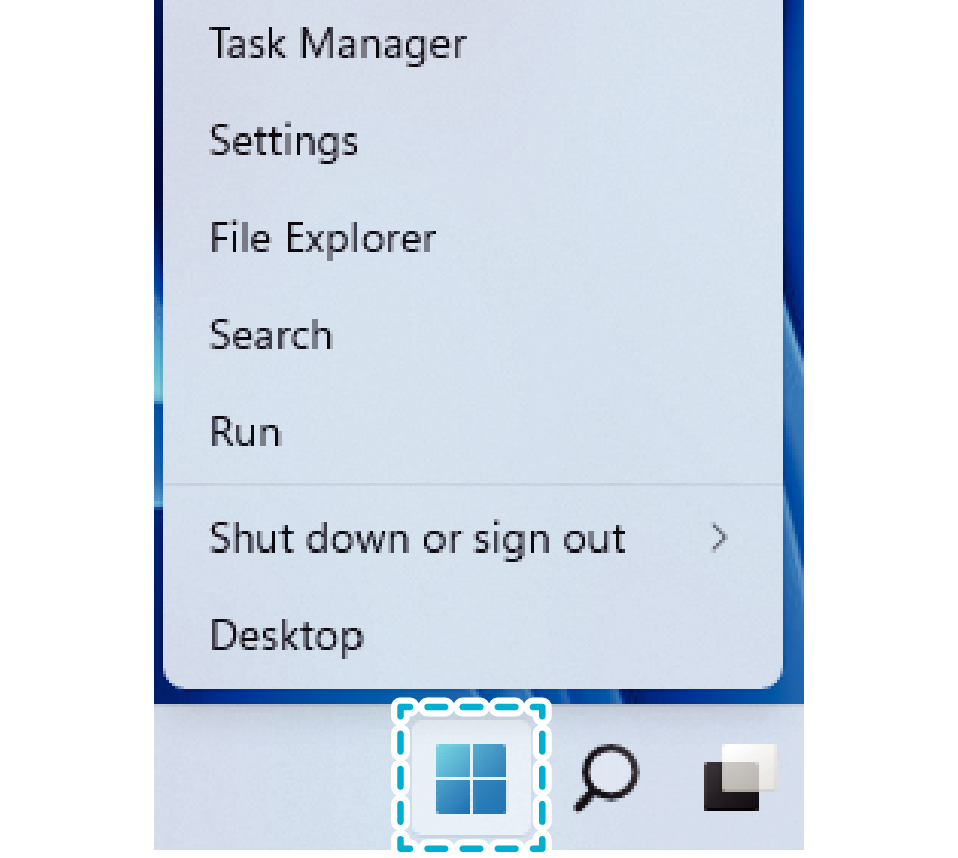
-
2Κάντε κλικ στο [Settings]
-
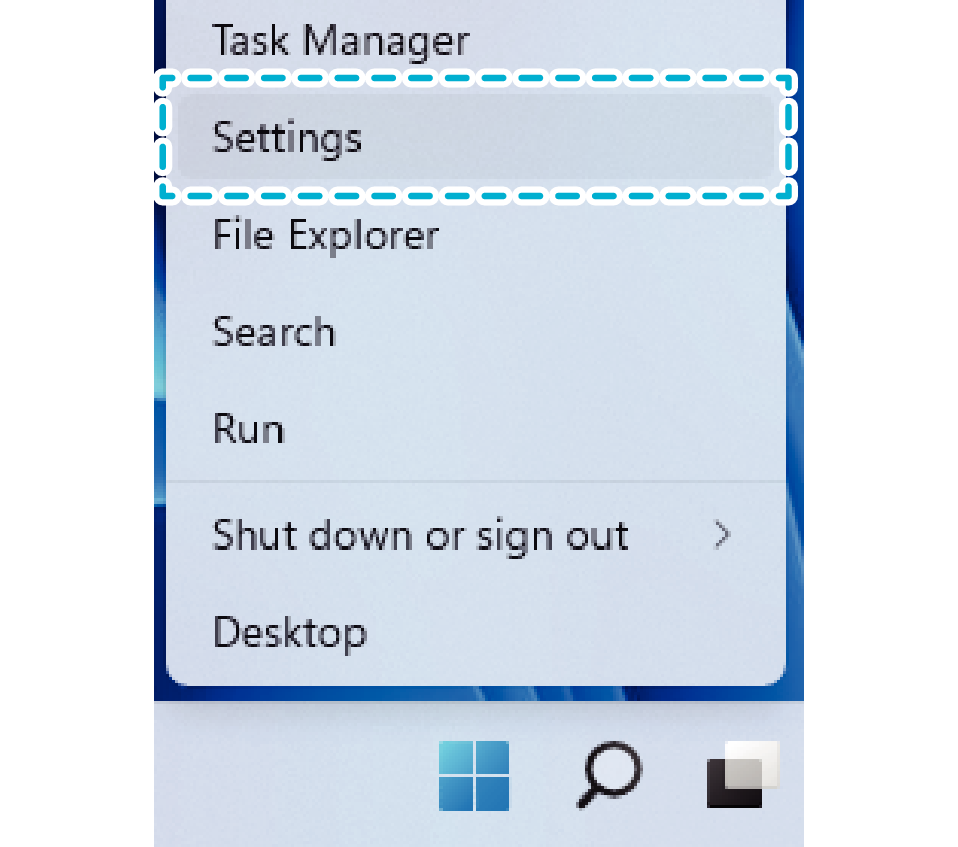
-
3Κάντε κλικ στο [Sound]
-
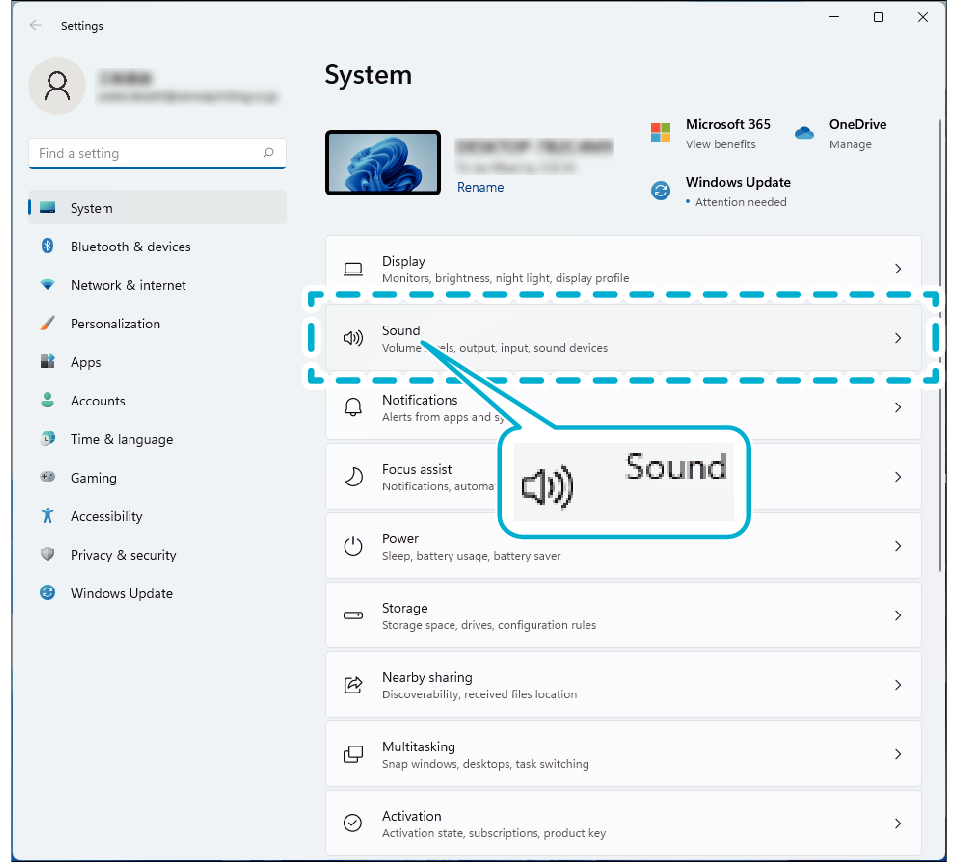
-
4Ελέγξτε αν το [Headphones (JVCKENWOOD USB Audio)] είναι επιλεγμένο για το “Output„ και το [Microphone (JVCKENWOOD USB Audio)] είναι επιλεγμένο για το “Input„
-
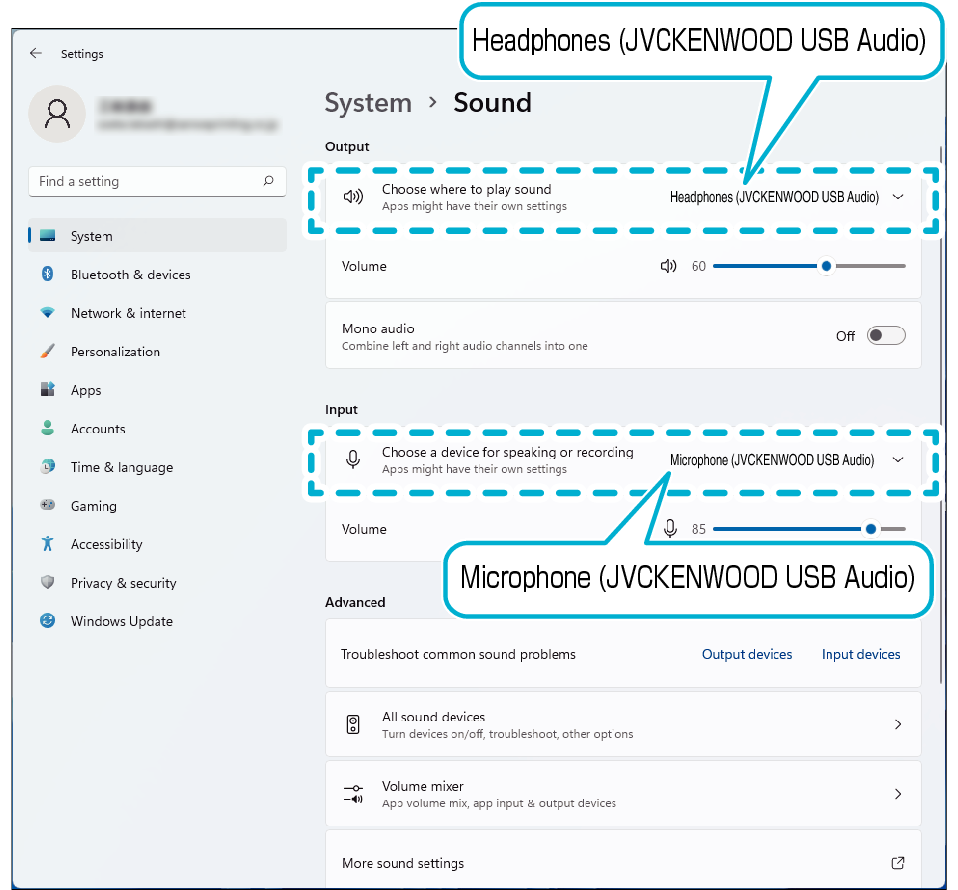
Το στιγμιότυπο οθόνης προορίζεται για σκοπούς απεικόνισης. Η οθόνη ενδέχεται να διαφέρει ανάλογα με τον H/Y που χρησιμοποιείται.
Για ορισμένες εφαρμογές, ενδέχεται να χρειαστεί να αλλάξετε τις ρυθμίσεις της εφαρμογής για την είσοδο/έξοδο ήχου από/προς αυτή τη μονάδα.
Δεν υπάρχει ανάγκη φόρτισης αυτής της μονάδας. Τα ακουστικά μπορούν να χρησιμοποιηθούν μόλις συνδεθούν σε μια συσκευή.
Μην συνδέετε αυτήν τη μονάδα σε συσκευές όπως φορτιστή USB ή μπαταρία κινητού. Κάτι τέτοιο μπορεί να προκαλέσει ζημιά στα ακουστικά.
Δεν εγγυόμαστε τη σύνδεση και τη λειτουργία αυτής της μονάδας με όλους τους υπολογιστές.
-
1Μεταβείτε στο Apple Menu και κάντε κλικ στο [System Preferences]
-
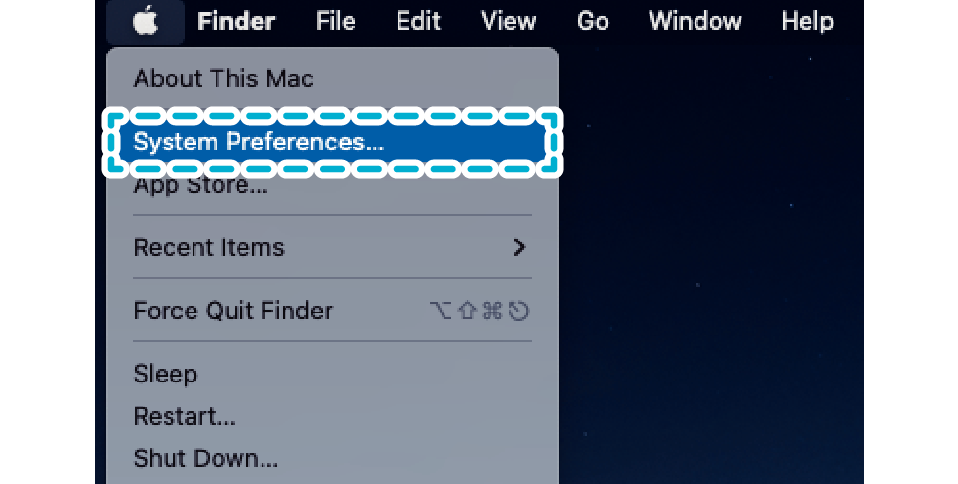
-
2Κάντε κλικ στο [Sound]
-
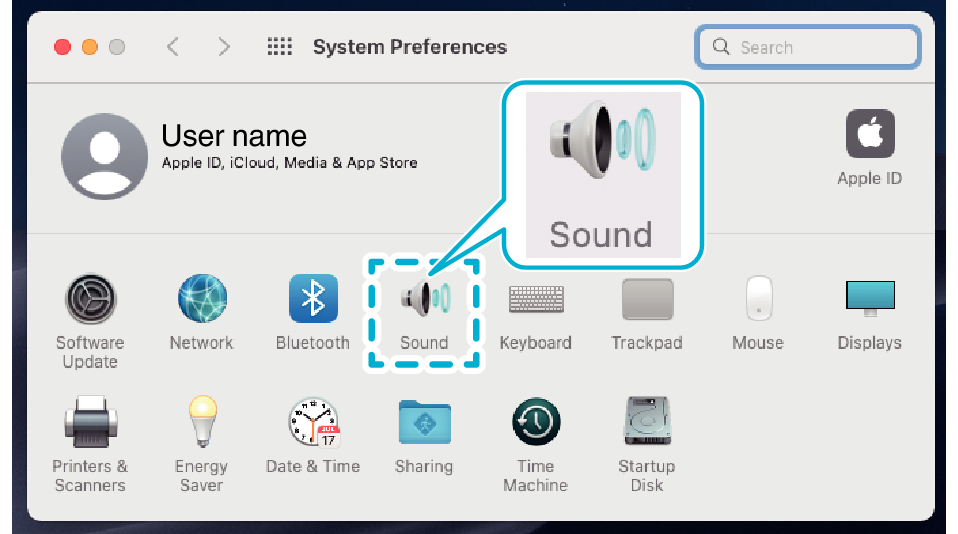
-
3Ελέγξτε αν το [JVCKENWOOD USB Audio] είναι επιλεγμένο στις καρτέλες “Output„ και “Input„
-
Καρτέλα “Output„
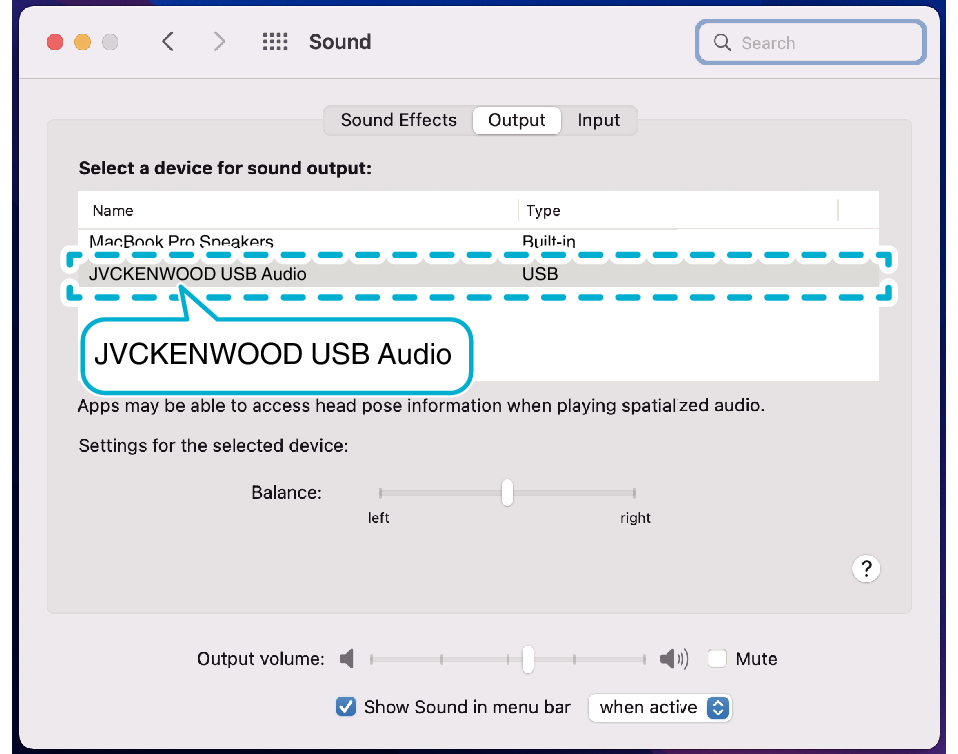
Καρτέλα “Input„
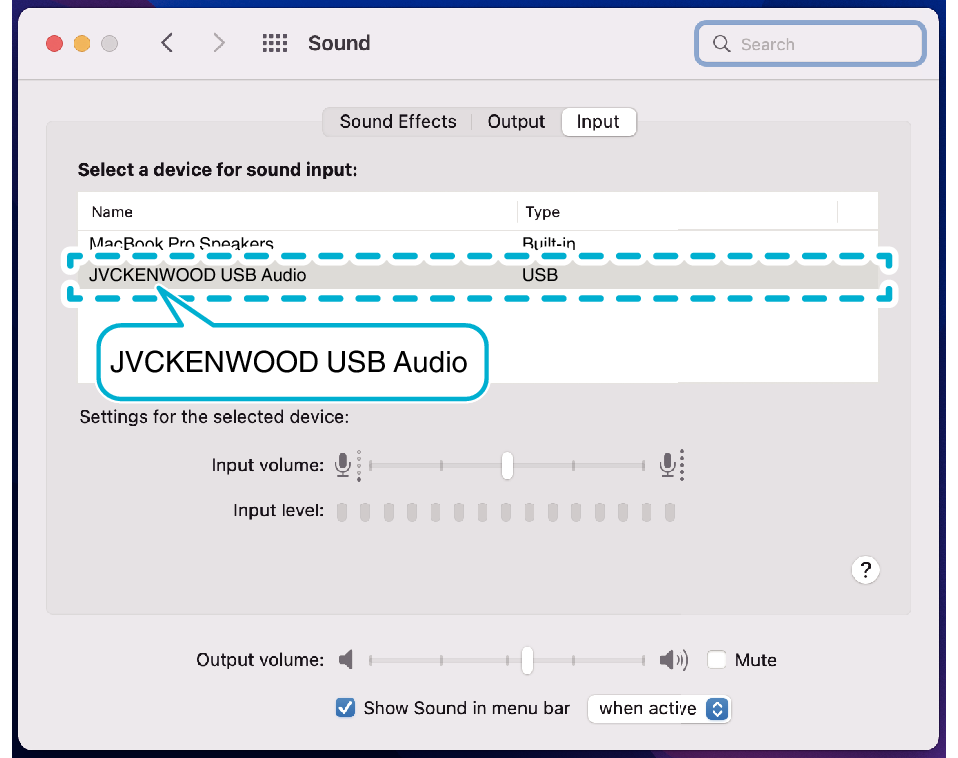
Το στιγμιότυπο οθόνης προορίζεται για σκοπούς απεικόνισης. Η οθόνη ενδέχεται να διαφέρει ανάλογα με τον H/Y που χρησιμοποιείται.
Για ορισμένες εφαρμογές, ενδέχεται να χρειαστεί να αλλάξετε τις ρυθμίσεις της εφαρμογής για την είσοδο/έξοδο ήχου από/προς αυτή τη μονάδα.
Δεν υπάρχει ανάγκη φόρτισης αυτής της μονάδας. Τα ακουστικά μπορούν να χρησιμοποιηθούν μόλις συνδεθούν σε μια συσκευή.
Μην συνδέετε αυτήν τη μονάδα σε συσκευές όπως φορτιστή USB ή μπαταρία κινητού. Κάτι τέτοιο μπορεί να προκαλέσει ζημιά στα ακουστικά.
Δεν εγγυόμαστε τη σύνδεση και τη λειτουργία αυτής της μονάδας με όλους τους υπολογιστές.
